Как отправлять видео в whatsapp
Через Андроид
В самом мессенджере
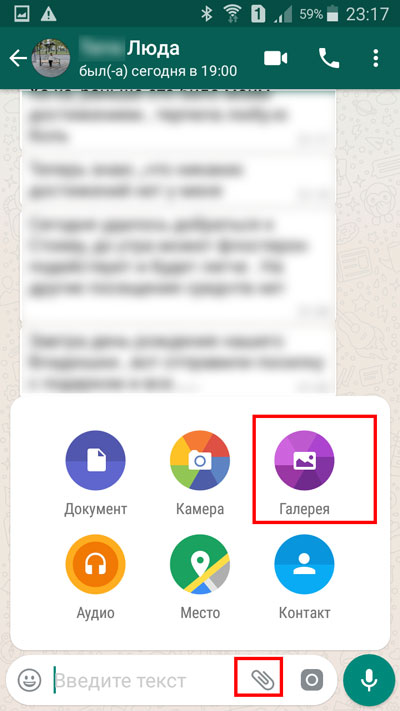
Открываем диалоговое окно, с человеком, с которым хотим поделиться видеороликом. Нажимаем на значок скрепки, который находится в поле для ввода текста. В открывшемся меню выбираем кнопку «камера», если хотим непосредственно в данный момент отснять видеоролик, или «галерея», если хотим загрузить имеющийся в памяти мобильного устройства.
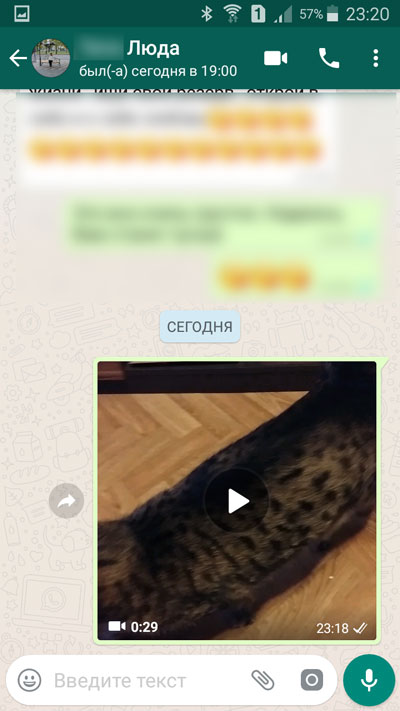
Видим, что отправка прошла успешно.
Важно обращать внимание на наличие двух галочек внизу отправленного ролика, так как они указывают на то, что ролик был полностью отправлен. В другой ситуации может идти загрузка видео и, если в этот момент закрыть приложение, то оно так и не загрузится.
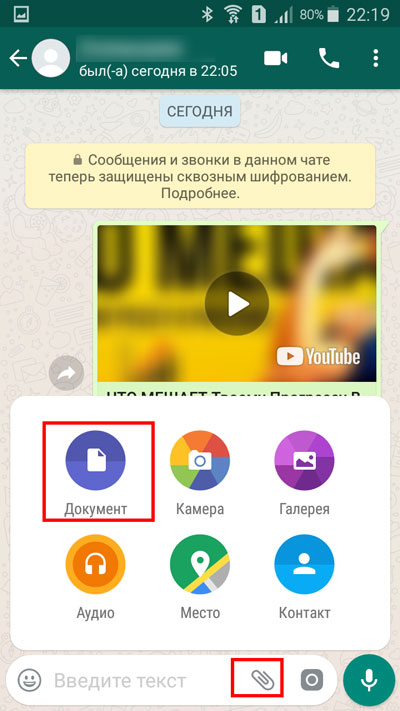
Открываем диалоговое окно с конкретным пользователем. Находясь в поле для ввода текста, нажимаем на скрепку. Выбираем значок «документ».

Убеждаемся, что процесс отправки прошел успешно.
При помощи ссылки
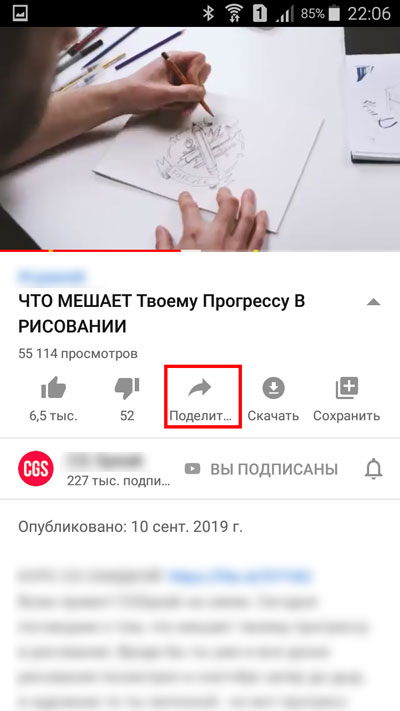
Также можно делиться ссылкой на понравившийся ролик. Например, если вы просматриваете видео в ютубе, то всегда можете нажать на значок «поделиться».
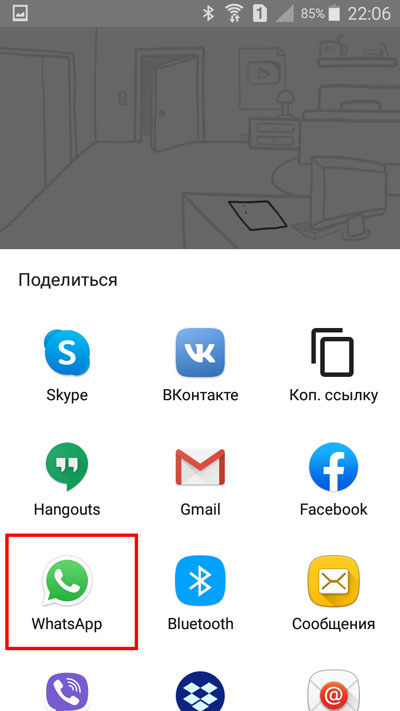
В открывшемся окне выбрать кнопку «WhatsApp».
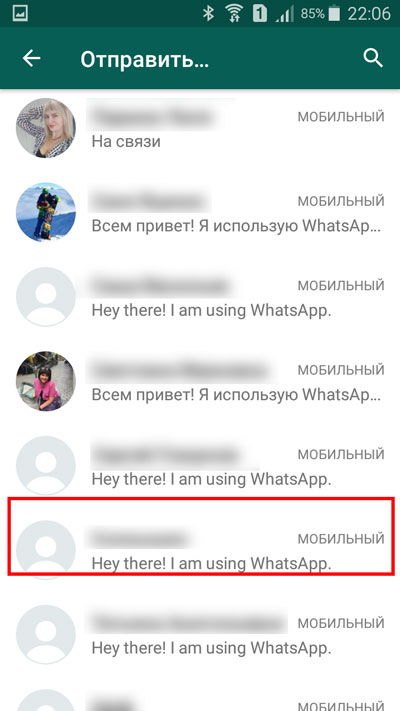
Из перечня своих контактов тапнуть по имени человека, с которым хотите поделиться этим роликом.
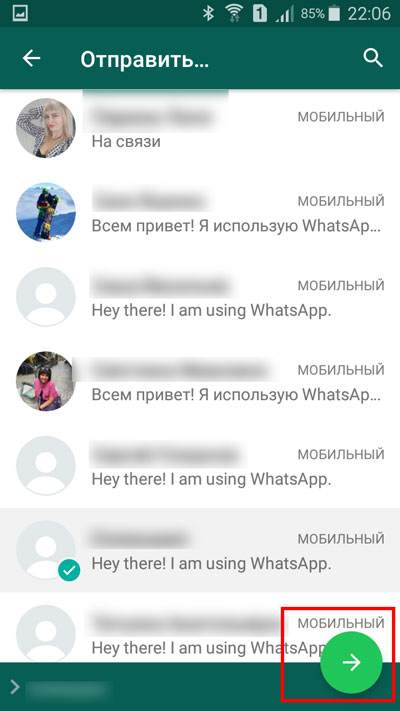
Нажимаем на горизонтальную стрелочку в салатовом кружочке.

Оказавшись в диалоговом окне, нажимаем на значок отправки.
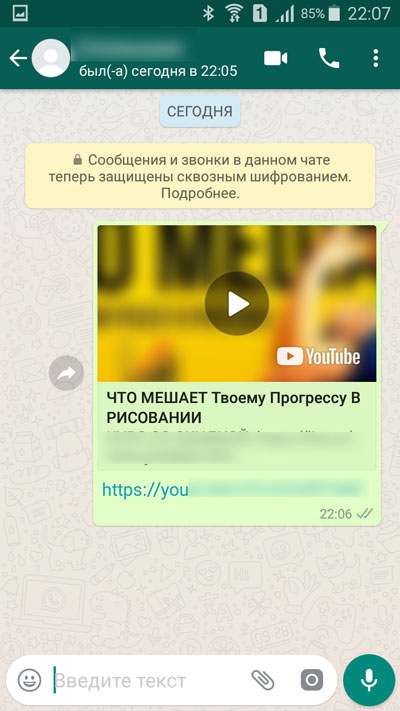
Видим, что отправка прошла успешно.
Кнопку «поделиться» также можно использовать при просмотре видео на мобильном устройстве.
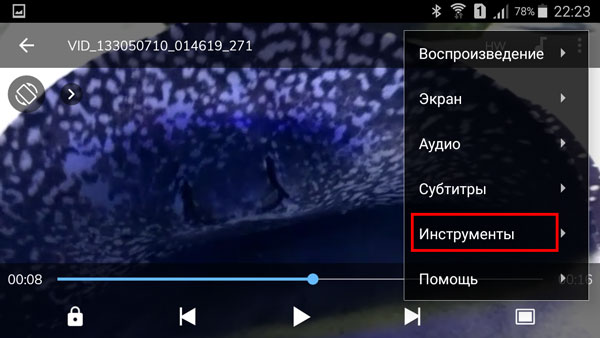
Нажимаем на вертикальное троеточие, которое находится вверху экрана запущенного ролика. Выбираем строку «Инструменты».
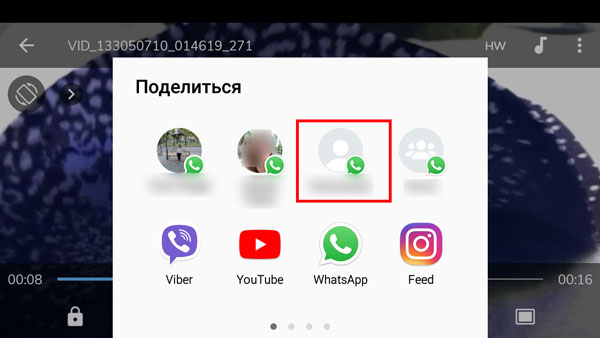
Перед нами открывается окно, в котором можно выбрать либо кнопку «WhatsApp», либо контакт из данного мессенджера, с которым происходит наиболее частое общение.
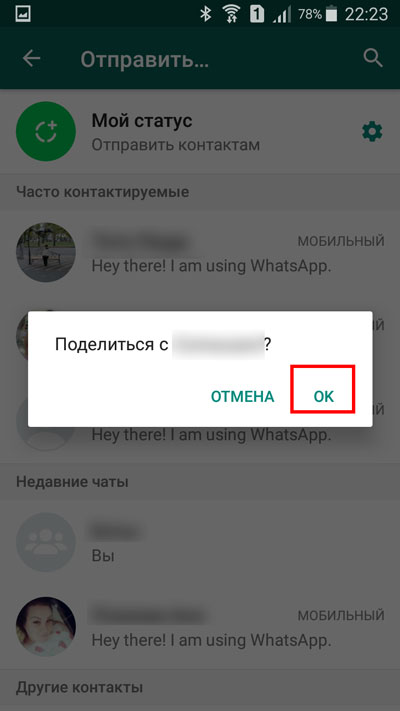
Подтверждаем свое желание поделиться, нажатием кнопки «ок».
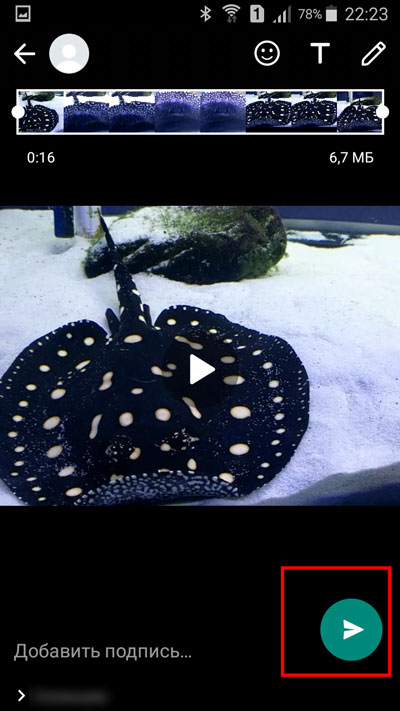
В новом окне нам осталось только нажать на значок отправки или же добавить еще какие-то эффекты, после этого нажать на данную кнопку.
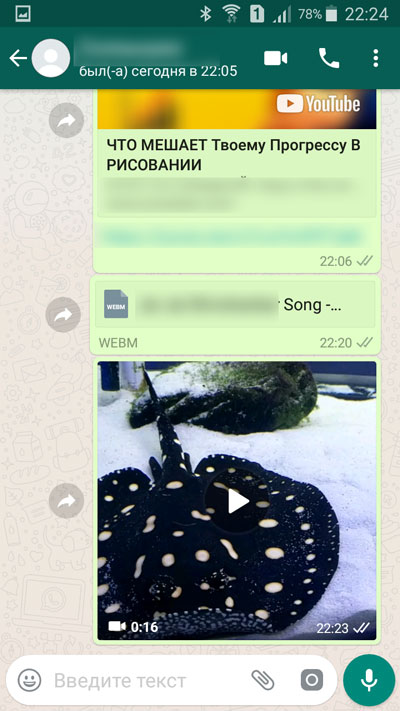
Видим, что отправка прошла успешно.
Через iOS
Если Вы являетесь владельцем iPhone, то вам также доступна возможность отправки видео, нажатием значка плюса рядом с полем для ввода текста, выбрав в раскрывающемся меню кнопку «фото/видео».
В новом окне нужно будет определиться с видеороликом. Добавив нужное диалоговое окно, останется только нажать кнопку отправки.
На Айфоне вы также можете делиться видео или ссылками на ролики, как и владельцы Android, нажатием кнопки «поделиться».
С компьютера
Находясь в веб-версии Ватсапа, сидя за компьютером, мы также можем делиться видеороликами.

Открыв диалоговое окно, мы можем просто вставить скопированную ссылку на ролик, который хотим переслать другому человеку. Нажимаем кнопку отправки.

Ролик будет успешно выслан.
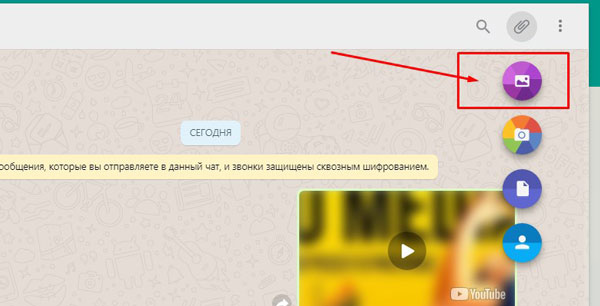
В выстроившем меню выбрать значок «Галереи».

Выбираем из сохраненных на компьютере. После того как оно загрузится, можно будет добавить какую-то подпись и нажать на кнопку отправки.

Остается только убедиться, что ролик был переслан.
Отправляем длинное видео
При помощи приложения

Например, можно установить «Видео сжатие». Заходим в Play Market. В поисковой строке прописываем искомое название. Нажимаем кнопку «Установить».
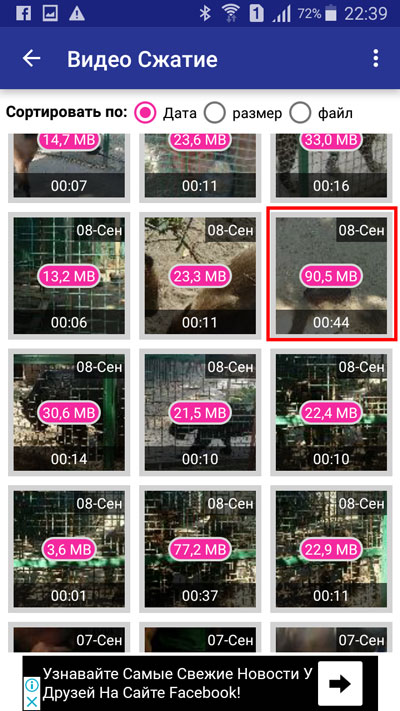
Выбираем ролик, который необходимо ужать в размерах.
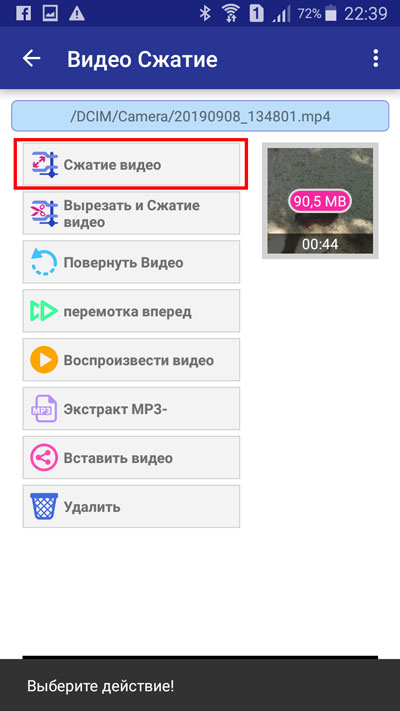
В новом окне нажимаем «Сжатие видео».

Выбираем, насколько сильно нужно ужать.
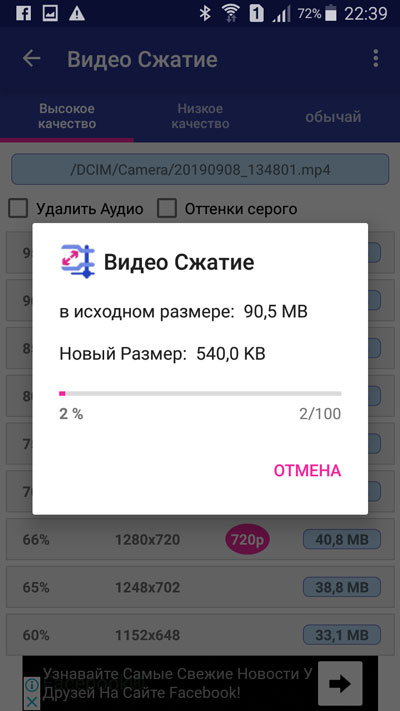
Видим, что идет процесс сжатия.
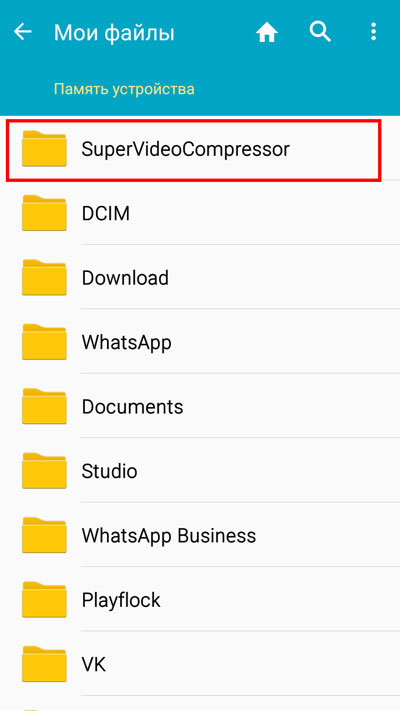
Готовый ролик находим в папке «мои файлы», подпапке «SuperVideoCompressor».

Выбираем «WhatsApp» или сохраненный контакт человека из данного мессенджера.
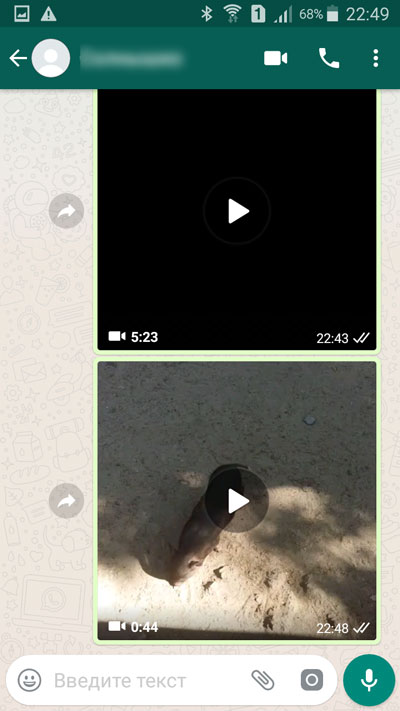
Убеждаемся в том, что отправка прошла успешно.
Гугл Диск

Выбрав видеоролик на своем диске, нажимаем на троеточие рядом с его названием. В раскрывшемся меню выбираем строку «доступ по ссылке отключен».
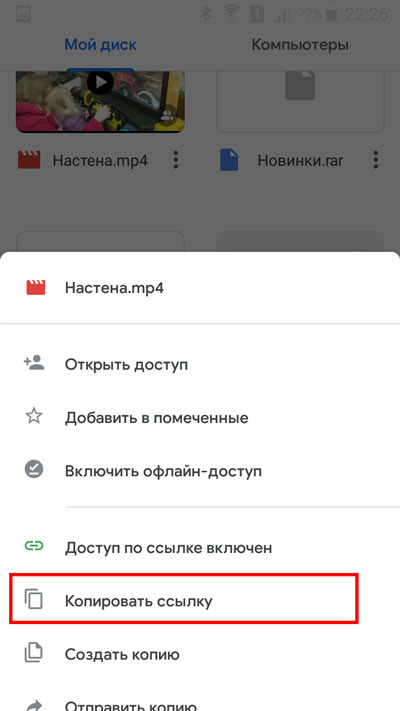
Теперь нам доступна ссылка. Нажимаем строку «копировать ссылку».

Открываем диалоговое окно в Ватсапе. Зажимаем пальцем поле для ввода текста. Нажимаем «Вставить».
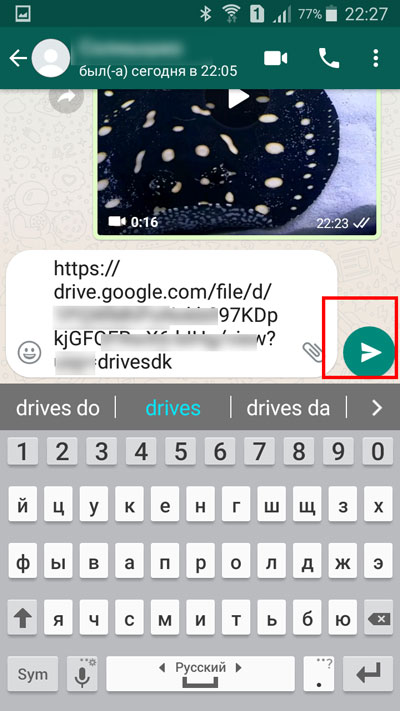
Нажимаем на значок отправки.
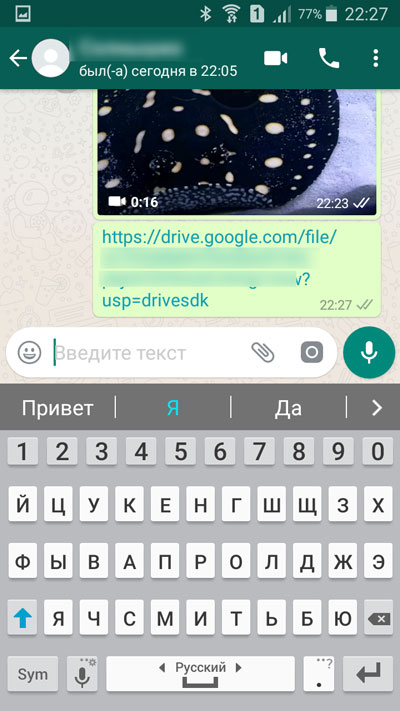
Видим, что была отправлена ссылка на видео, которое хранится на Google диске. Когда пользователь на нее нажмет, он получит доступ к этому видеоролику, сможет его посмотреть.
Файл из галереи устройства
Как прикрепить видео в Ватсап, если файл уже находится в галерее (или пока не снят)? Очень легко! Алгоритм ниже предназначен как владельцам Айфона, так и пользователям Андроид-смартфонов.

- Откроется возможность онлайн-съемки. Зажмите центральную кнопку, чтобы снять ролик прямо сейчас;
- Если вы хотите отослать видео в Ватсап из телефона, нужно выбрать ролик в галерее – потяните ленту изображений вверх;

- Вы будете автоматически перемещены в альбом «Фото» , где можете отметить нужный файл;
- Если нужно добавить несколько видеороликов, просто нажмите на иконку «+» и выделите галочками оставшиеся файлы.
Чтобы понять, как передать видео в Ватсап, нужно остановиться на окне редактирования – оно появится автоматически, когда вы выберете ролик для отправки.

Есть альтернативный вариант. Вы можете сделать следующее:
- Откройте нужный чат через главный экран;
- На Айфоне нажмите на кнопку «+»;
- На Андроиде нажмите на значок скрепки;


- Вы будете автоматически перенаправлены в галерею, где сможете выбрать один или несколько файлов.
Дальнейшие действия совпадают с инструкцией, приведенной ранее. Вот и все! Можно переслать файл из памяти смартфона или быстро самостоятельно снять коротенький видеоролик.
Пересылка
Переходим к тому, как переслать видео по Ватсапу . Это несложно. Если один человек прислал вам интересный файл, которым хочется поделиться – вперед!
Есть другой способ переслать видео с Ватсапа на Ватсап:

Большинство пользователей WhatsApp быстро отправляют видео, документы, мультимедийные файлы. Немногие пользователи не знают, как отправлять длинные видео в WhatsApp без каких-либо проблем. Из-за большего размера файла вы можете столкнуться с неизвестными прерываниями во время процедуры передачи.
WhatsApp может обрабатывать процесс передачи с оптимальной точностью. Вы изучите сложный инструмент для передачи данных WhatsApp на надежные источники хранения для дальнейшего использования. Приготовьтесь к познавательному путешествию по передаче файлов в WhatsApp и лучшей программе для передачи данных WhatsApp.
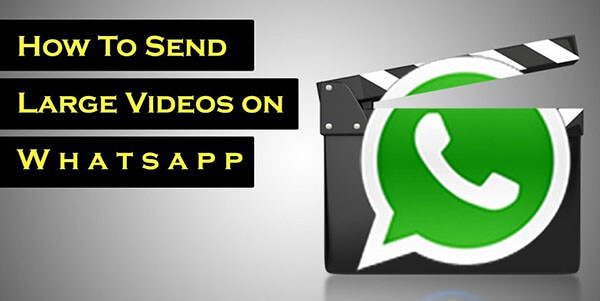
Часть 1: Отправка полных видео на WhatsApp Android
Шаг 1: Зайдите в Google Play Store и загрузите надежное приложение для редактирования видео. Установите его на свое устройство. Затем сожмите нужный видеофайл до размера менее 16 МБ. Вы также можете разрезать весь видеофайл на несколько клипов и отправлять их один за другим.
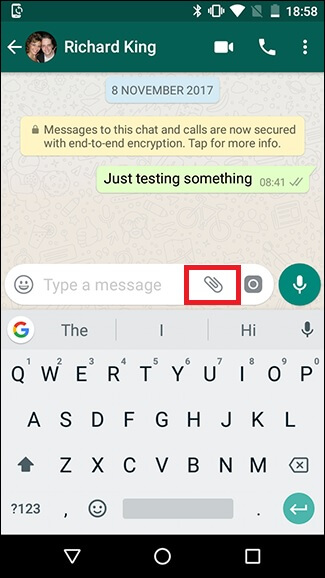
Выбирая приложение Video editor из магазина Google Play, выберите надежный инструмент. Убедитесь, что программа работает с видеофайлами без ущерба для качества. Отредактированные клипы должны сохранять атрибуты качества. На протяжении всей процедуры редактирования видео не должно быть никаких потерь данных.
Часть 2: Отправка полных видео на WhatsApp iOS
Как и вышеописанный метод, вам нужно приложение видеоредактора для отправки видеофайлов размером более 16 МБ в WhatsApp. Следуйте приведенным ниже рекомендациям для лучшего понимания.
Шаг 1: Посетите магазин приложений и загрузите высокоэффективную программу видеоредактора из отображаемого списка. Скачайте лучший видеоредактор из App Store, чтобы уменьшить размер файла видео. Видеоредактор должен выполнять свою работу по редактированию без потери данных. Редактор должен сохранить качество видео.

Шаг 2: Разрежьте видео на несколько клипов, и вы также можете сжать их, если это возможно. Теперь откройте инструмент WhatsApp и перейдите на страницу чата нужного контакта.
Отредактированные видеофайлы быстро достигнут целевого гаджета через среду WhatsApp.
Шаг 1: Нажмите значок Google Диска на своем телефоне и нажмите на значок "+", отображаемый в правом нижнем углу экрана.
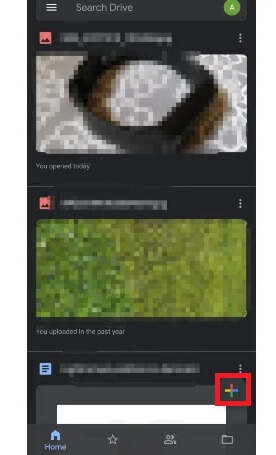
Шаг 2: Во всплывающем окне выберите значок "Загрузить". Просмотрите локальные диски и прикрепите файл размером более 100 МБ. Как только файл будет успешно прикреплен, вы сможете увидеть его в верхней части приложения.
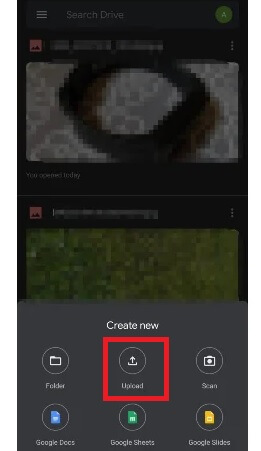
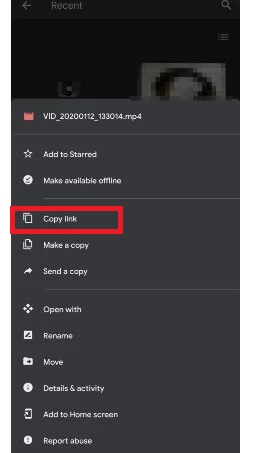
Ссылка несет в себе файл большого размера, и он немедленно достигнет целевого инструмента WhatsApp. Вы можете легко отправлять файлы размером более 100 МБ с помощью этого метода Google Drive.
Шаг 1: Загрузите приложение Dropbox и установите его. Запустите инструмент и нажмите кнопку"+’, чтобы загрузить приложение в это пространство. Dropbox может эффективно переносить почти 50 ГБ данных.
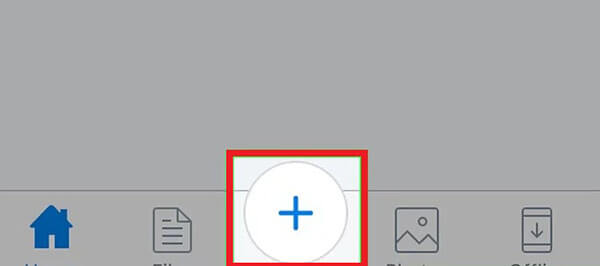
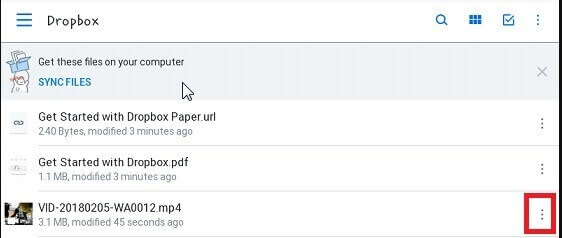
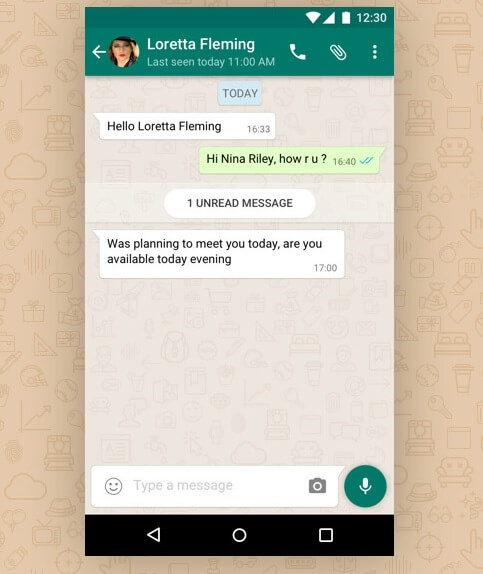
Ссылка на приложение мгновенно достигает нужного целевого гаджета через среду WhatsApp.
Часть 5: Как отправлять данные WhatsApp через разные телефоны?
MobileTrans - Передача WhatsApp
Есть точные методы в цифровом пространстве для отправки данных WhatsApp через различные гаджеты. Мобильное транс-приложение от Wondershare-это идеальная процедура, которая соответствует ожиданиям пользователя без компромиссов. Этот инструмент обеспечивает более быструю скорость передачи данных без потерь, и вы можете положиться на эту программу. Выберите мобильное транс-приложение для работы с данными WhatsApp. Прежде чем вдаваться в подробности этой невероятной программы, ознакомьтесь с ее встроенными функциями
Особенности Mobile Trans приложения
- Совместимость с устройствами Android и iPhone.
- Вы можете найти две различные версии этой программы, поддерживающие системы Windows и Mac.
- Это приложение оптимально работает между кросс-платформами.
- Беспроблемные операции с данными WhatsApp и их передача без каких-либо потерь данных.
- Поддержка всех типов файлов
- Быстро переносите большие файлы данных WhatsApp.
Вы должны быть ошеломлены его функциональными возможностями. Это очень рекомендуемое программное обеспечение многими экспертами, обрабатывающими данные.

Пошаговая процедура отправки данных WhatsApp между гаджетами
Шаг 1: Установите приложение в вашей системе.
Посетите официальный сайт Mobile Trans и загрузите правильную версию в зависимости от потребностей операционной системы системы. Установите его и запустите инструмент, дважды нажав на значок инструмента.

Шаг 3: Подключите телефон к ПК
Вы можете попробовать подключить гаджеты к ПК с помощью надежного USB-кабеля. Следите за этим соединением на протяжении всего процесса передачи данных. Любые проблемы с подключением приводят к потере данных. Вы должны быть осторожны при подключении гаджетов к ПК.
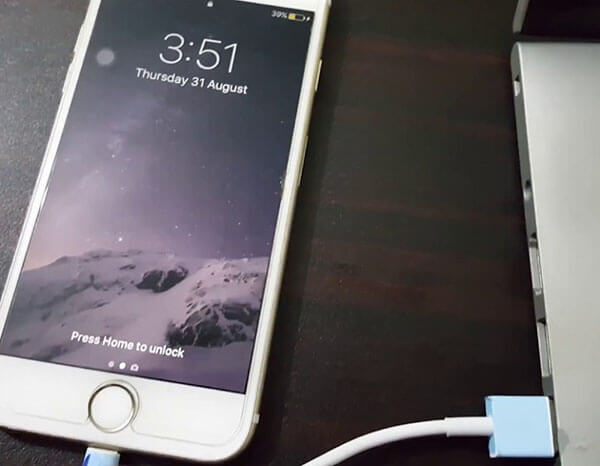
Шаг 4: Подтверждение данных WhatsApp
Инструмент чувствует прикрепленные гаджеты. Проверьте источник и устройства назначения и узнайте, находятся ли они в нужном месте. Если вы столкнетесь с какими-либо разногласиями по позициям гаджета, сразу же нажмите опцию "Флип", чтобы поменять его местами. Инструмент отображает доступные данные WhatsApp на исходном устройстве, которое требует действия передачи. Вы можете передавать длинные видео файлы WhatsApp безупречно. После проверки перечисленных данных WhatsApp нажмите кнопку "Пуск", чтобы запустить процесс передачи данных.

Шаг 5: Успешная передача данных WhatsApp
Теперь безопасно отсоедините гаджеты от КОМПЬЮТЕРА и проверьте переданные данные WhatsApp на целевом устройстве. Мобильный транс помогает вам безупречно перемещать данные WhatsApp между телефонами.
Вы можете использовать эту программу для передачи данных социальных сетей, таких как Kik, Line, WeChat, Viber и т. Д. Сложное программное обеспечение для профессиональной обработки данных. Используйте этот инструмент для оптимального перемещения жизненно важных данных между электронными устройствами.
Приложение Wutsapper
Мобильная версия мобильного транс-приложения-Wutsapper. Вы можете использовать этот инструмент для передачи данных WhatsApp непосредственно с устройств Android на iOS. Это программное обеспечение совместимо с устройствами Android и iOS. Он поддерживает несколько языков для удобства пользователей. В этом процессе передачи данных вам не требуется КОМПЬЮТЕР. Вы можете использовать этот инструмент для передачи данных WhatsApp между устройствами последней модели.
Особенности инструмента Wutsapper
- Высокоскоростная передача данных возможна с помощью программы Wutsapper.
- Это приложение эффективно поддерживает все типы файлов данных.
- Удобно передает данные WhatsApp между двумя устройствами.
- Во время процедуры передачи данных потери данных не происходит.
- Удобный интерфейс, и вы можете обращаться с этим инструментом без каких-либо проблем.
Пошаговый процесс передачи данных WhatsApp между гаджетами с помощью программы Wutsapper.
Шаг 1: Загрузите программу
Зайдите в Google Play Store и загрузите инструмент Wutsapper. Вы должны установить приложение и запустить его.
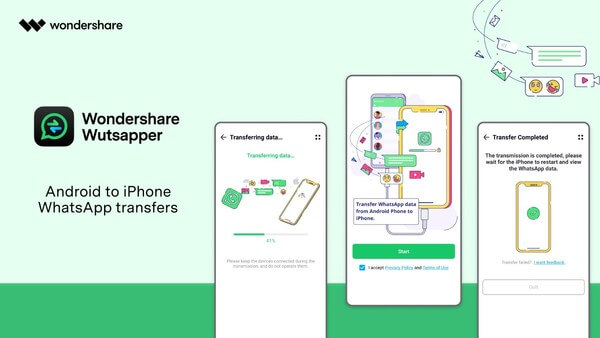
Шаг 2: Подключение устройств
Используйте надежный кабель USB или OTG и подключайте гаджеты для безупречной передачи данных. Затем нажмите кнопку "Да, у меня есть кабель OTG", чтобы перейти к следующему экрану.
Шаг 3: Выберите данные WhatsApp
В исходном устройстве выберите нужные данные WhatsApp и нажмите кнопку Начать передачу. Передача начинается сразу после нажатия этой кнопки.
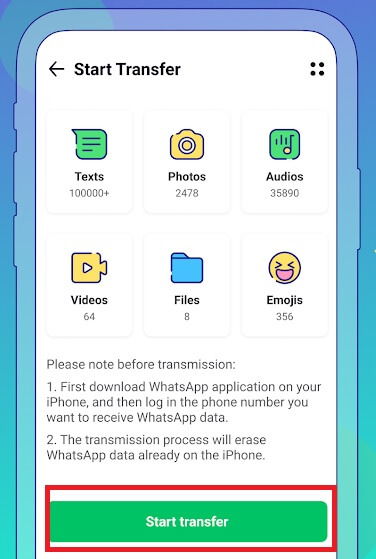
Шаг 4: Передача Завершается
Вы успешно перенесли данные WhatsApp с устройства Android на устройства iOS в кратчайшие сроки с помощью программы Wutsapper. Проблем кросс-платформенной совместимости нет. Вы завершите всю процедуру плавно и быстро, используя это сложное программное обеспечение.
Вывод

Большинство пользователей WhatsApp быстро отправляют видео, документы, мультимедийные файлы. Немногие пользователи не знают, как отправлять длинные видео в WhatsApp без каких-либо проблем. Из-за большего размера файла вы можете столкнуться с неизвестными прерываниями во время процедуры передачи.
WhatsApp может обрабатывать процесс передачи с оптимальной точностью. Вы изучите сложный инструмент для передачи данных WhatsApp на надежные источники хранения для дальнейшего использования. Приготовьтесь к познавательному путешествию по передаче файлов в WhatsApp и лучшей программе для передачи данных WhatsApp.
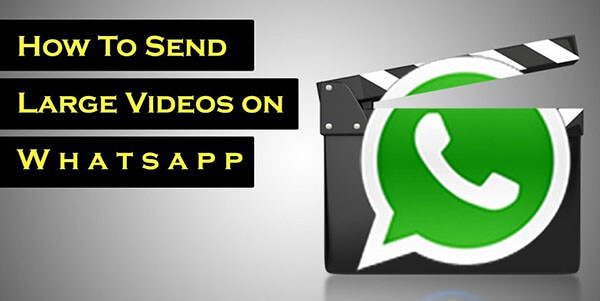
Часть 1: Отправка полных видео на WhatsApp Android
Шаг 1: Зайдите в Google Play Store и загрузите надежное приложение для редактирования видео. Установите его на свое устройство. Затем сожмите нужный видеофайл до размера менее 16 МБ. Вы также можете разрезать весь видеофайл на несколько клипов и отправлять их один за другим.
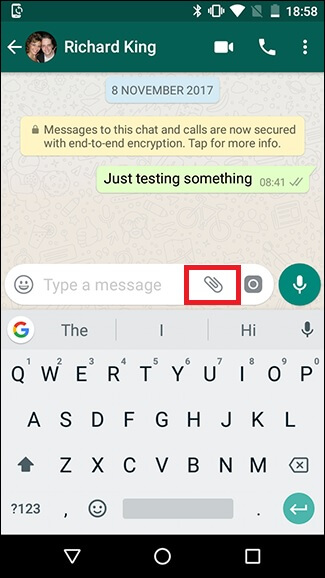
Выбирая приложение Video editor из магазина Google Play, выберите надежный инструмент. Убедитесь, что программа работает с видеофайлами без ущерба для качества. Отредактированные клипы должны сохранять атрибуты качества. На протяжении всей процедуры редактирования видео не должно быть никаких потерь данных.
Часть 2: Отправка полных видео на WhatsApp iOS
Как и вышеописанный метод, вам нужно приложение видеоредактора для отправки видеофайлов размером более 16 МБ в WhatsApp. Следуйте приведенным ниже рекомендациям для лучшего понимания.
Шаг 1: Посетите магазин приложений и загрузите высокоэффективную программу видеоредактора из отображаемого списка. Скачайте лучший видеоредактор из App Store, чтобы уменьшить размер файла видео. Видеоредактор должен выполнять свою работу по редактированию без потери данных. Редактор должен сохранить качество видео.

Шаг 2: Разрежьте видео на несколько клипов, и вы также можете сжать их, если это возможно. Теперь откройте инструмент WhatsApp и перейдите на страницу чата нужного контакта.
Отредактированные видеофайлы быстро достигнут целевого гаджета через среду WhatsApp.
Шаг 1: Нажмите значок Google Диска на своем телефоне и нажмите на значок "+", отображаемый в правом нижнем углу экрана.
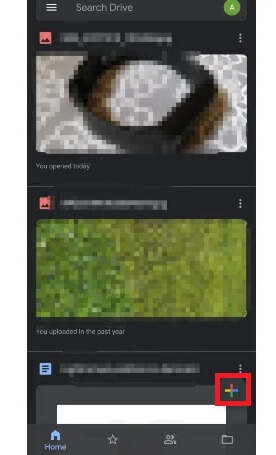
Шаг 2: Во всплывающем окне выберите значок "Загрузить". Просмотрите локальные диски и прикрепите файл размером более 100 МБ. Как только файл будет успешно прикреплен, вы сможете увидеть его в верхней части приложения.
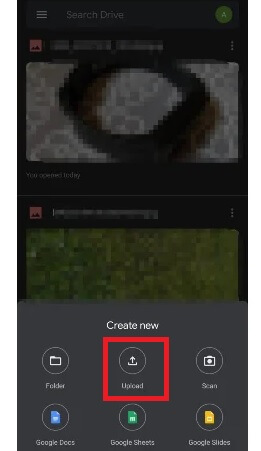
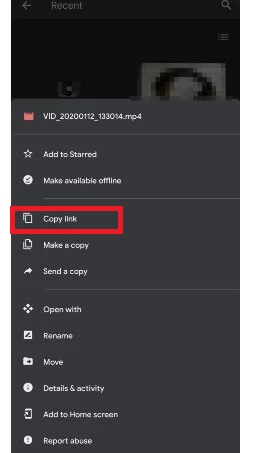
Ссылка несет в себе файл большого размера, и он немедленно достигнет целевого инструмента WhatsApp. Вы можете легко отправлять файлы размером более 100 МБ с помощью этого метода Google Drive.
Шаг 1: Загрузите приложение Dropbox и установите его. Запустите инструмент и нажмите кнопку"+’, чтобы загрузить приложение в это пространство. Dropbox может эффективно переносить почти 50 ГБ данных.
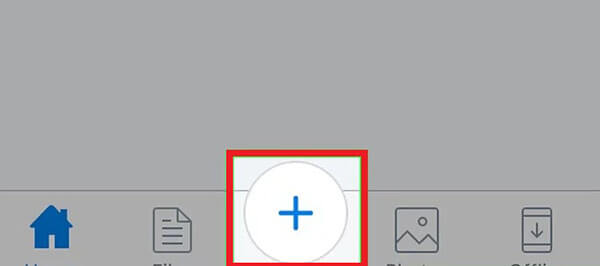
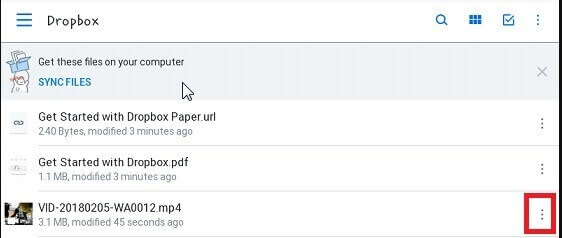
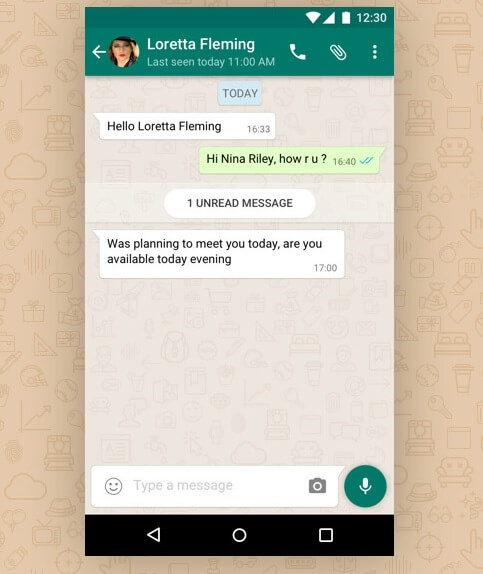
Ссылка на приложение мгновенно достигает нужного целевого гаджета через среду WhatsApp.
Часть 5: Как отправлять данные WhatsApp через разные телефоны?
MobileTrans - Передача WhatsApp
Есть точные методы в цифровом пространстве для отправки данных WhatsApp через различные гаджеты. Мобильное транс-приложение от Wondershare-это идеальная процедура, которая соответствует ожиданиям пользователя без компромиссов. Этот инструмент обеспечивает более быструю скорость передачи данных без потерь, и вы можете положиться на эту программу. Выберите мобильное транс-приложение для работы с данными WhatsApp. Прежде чем вдаваться в подробности этой невероятной программы, ознакомьтесь с ее встроенными функциями
Особенности Mobile Trans приложения
- Совместимость с устройствами Android и iPhone.
- Вы можете найти две различные версии этой программы, поддерживающие системы Windows и Mac.
- Это приложение оптимально работает между кросс-платформами.
- Беспроблемные операции с данными WhatsApp и их передача без каких-либо потерь данных.
- Поддержка всех типов файлов
- Быстро переносите большие файлы данных WhatsApp.
Вы должны быть ошеломлены его функциональными возможностями. Это очень рекомендуемое программное обеспечение многими экспертами, обрабатывающими данные.

Пошаговая процедура отправки данных WhatsApp между гаджетами
Шаг 1: Установите приложение в вашей системе.
Посетите официальный сайт Mobile Trans и загрузите правильную версию в зависимости от потребностей операционной системы системы. Установите его и запустите инструмент, дважды нажав на значок инструмента.

Шаг 3: Подключите телефон к ПК
Вы можете попробовать подключить гаджеты к ПК с помощью надежного USB-кабеля. Следите за этим соединением на протяжении всего процесса передачи данных. Любые проблемы с подключением приводят к потере данных. Вы должны быть осторожны при подключении гаджетов к ПК.
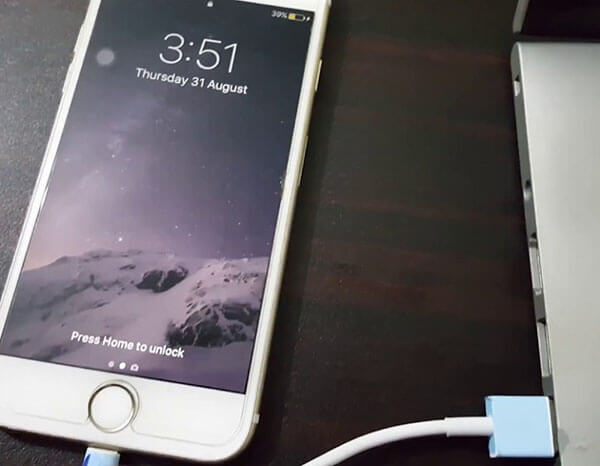
Шаг 4: Подтверждение данных WhatsApp
Инструмент чувствует прикрепленные гаджеты. Проверьте источник и устройства назначения и узнайте, находятся ли они в нужном месте. Если вы столкнетесь с какими-либо разногласиями по позициям гаджета, сразу же нажмите опцию "Флип", чтобы поменять его местами. Инструмент отображает доступные данные WhatsApp на исходном устройстве, которое требует действия передачи. Вы можете передавать длинные видео файлы WhatsApp безупречно. После проверки перечисленных данных WhatsApp нажмите кнопку "Пуск", чтобы запустить процесс передачи данных.

Шаг 5: Успешная передача данных WhatsApp
Теперь безопасно отсоедините гаджеты от КОМПЬЮТЕРА и проверьте переданные данные WhatsApp на целевом устройстве. Мобильный транс помогает вам безупречно перемещать данные WhatsApp между телефонами.
Вы можете использовать эту программу для передачи данных социальных сетей, таких как Kik, Line, WeChat, Viber и т. Д. Сложное программное обеспечение для профессиональной обработки данных. Используйте этот инструмент для оптимального перемещения жизненно важных данных между электронными устройствами.
Приложение Wutsapper
Мобильная версия мобильного транс-приложения-Wutsapper. Вы можете использовать этот инструмент для передачи данных WhatsApp непосредственно с устройств Android на iOS. Это программное обеспечение совместимо с устройствами Android и iOS. Он поддерживает несколько языков для удобства пользователей. В этом процессе передачи данных вам не требуется КОМПЬЮТЕР. Вы можете использовать этот инструмент для передачи данных WhatsApp между устройствами последней модели.
Особенности инструмента Wutsapper
- Высокоскоростная передача данных возможна с помощью программы Wutsapper.
- Это приложение эффективно поддерживает все типы файлов данных.
- Удобно передает данные WhatsApp между двумя устройствами.
- Во время процедуры передачи данных потери данных не происходит.
- Удобный интерфейс, и вы можете обращаться с этим инструментом без каких-либо проблем.
Пошаговый процесс передачи данных WhatsApp между гаджетами с помощью программы Wutsapper.
Шаг 1: Загрузите программу
Зайдите в Google Play Store и загрузите инструмент Wutsapper. Вы должны установить приложение и запустить его.
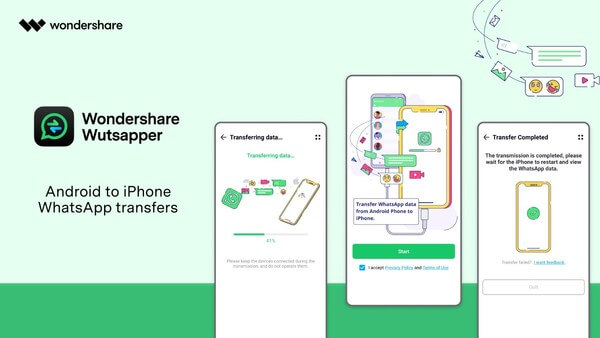
Шаг 2: Подключение устройств
Используйте надежный кабель USB или OTG и подключайте гаджеты для безупречной передачи данных. Затем нажмите кнопку "Да, у меня есть кабель OTG", чтобы перейти к следующему экрану.
Шаг 3: Выберите данные WhatsApp
В исходном устройстве выберите нужные данные WhatsApp и нажмите кнопку Начать передачу. Передача начинается сразу после нажатия этой кнопки.
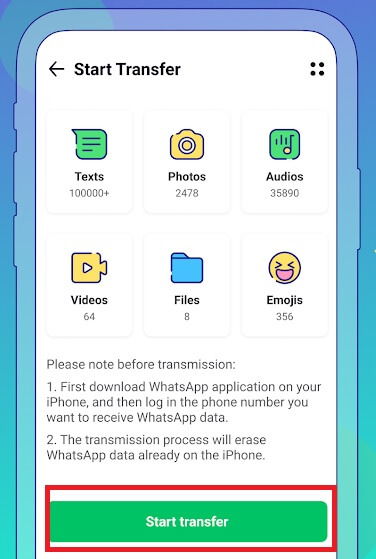
Шаг 4: Передача Завершается
Вы успешно перенесли данные WhatsApp с устройства Android на устройства iOS в кратчайшие сроки с помощью программы Wutsapper. Проблем кросс-платформенной совместимости нет. Вы завершите всю процедуру плавно и быстро, используя это сложное программное обеспечение.
Вывод
Читайте также:
- Какие приложения можно установить на айфон 4s в 2020 году
- Приложению microsoft excel не удается открыть или сохранить документы из за нехватки памяти
- Как удалить карту из приложения getcard
- Не работает приложение умный транспорт архангельск
- В ничтожном художник создатель так же велик как и в великом приложение


